Vor einiger Zeit haben wir gelernt, wie man bootfähiges ISO mit dem Befehl dd erstellt in Unix-ähnlichen Systemen. Bitte denken Sie daran, dass der Befehl dd einer der gefährlichen und zerstörerischen Befehle ist. Wenn Sie sich nicht sicher sind, was Sie eigentlich tun, können Sie Ihre Festplatte versehentlich innerhalb von Minuten löschen. Der dd-Befehl nimmt nur Bytes von if und schreibt sie an von . Es ist egal, was es überschreibt, es ist egal, ob eine Partitionstabelle im Weg ist, oder ein Bootsektor, ein Home-Ordner oder irgendetwas Wichtiges. Es wird einfach das tun, was ihm gesagt wird. Wenn Sie Anfänger sind, versuchen Sie meistens, den Befehl dd zu vermeiden, um Dinge zu tun. Zum Glück gibt es ein einfaches GUI-Dienstprogramm für den dd-Befehl. Begrüßen Sie "Kindd" , ein grafisches Frontend für den dd-Befehl. Es ist ein kostenloses Open-Source-Tool, das in Qt Quick geschrieben wurde . Dieses Tool kann sehr hilfreich für Anfänger sein, die mit der Befehlszeile im Allgemeinen nicht vertraut sind.
Der Entwickler hat dieses Tool hauptsächlich erstellt, um Folgendes bereitzustellen:
- eine moderne, einfache und sichere grafische Benutzeroberfläche für den dd-Befehl,
- Eine grafische Möglichkeit, einfach ein bootfähiges Gerät zu erstellen, ohne Terminal verwenden zu müssen.
Installieren Sie Kindd unter Linux
Kindd ist in AUR verfügbar . Wenn Sie also ein Arch-Benutzer sind, installieren Sie es mit einem beliebigen AUR-Hilfstool, zum Beispiel Yay .
Um die Git-Version zu installieren, führen Sie Folgendes aus:
$ yay -S kindd-git
Um die Release-Version zu installieren, führen Sie Folgendes aus:
$ yay -S kindd
Starten Sie Kindd nach der Installation über das Menü oder den Anwendungsstarter.
Bei anderen Distributionen müssen Sie sie wie unten gezeigt manuell kompilieren und aus dem Quellcode installieren.
Stellen Sie sicher, dass Sie die folgenden Voraussetzungen installiert haben.
- git
- coreutils
- polkit
- qt5-Basis
- qt5-Quickcontrols
- qt5-quickcontrols2
- qt5-Grafikeffekte
Sobald alle Voraussetzungen installiert sind, klonen Sie das Kindd-Repository mit git:
git clone https://github.com/LinArcX/Kindd/
Gehen Sie in das Verzeichnis, in das Sie gerade Kindd geklont haben, kompilieren und installieren Sie es:
cd Kindd
qmake
make
Führen Sie schließlich den folgenden Befehl aus, um die Kindd-Anwendung zu starten:
./kindd
Kindd verwendet pkexec im Inneren. Der pkexec-Agent wird in den meisten Desktop-Umgebungen standardmäßig installiert. Aber wenn Sie i3 verwenden (oder vielleicht ein anderes DE), sollten Sie polkit-gnome installieren zuerst und fügen Sie dann die folgende Zeile in die i3-Konfigurationsdatei ein:
exec /usr/lib/polkit-gnome/polkit-gnome-authentication-agent-1 &
Erstellen Sie einen bootfähigen USB-Stick von ISO mit Kindd in Linux
Um einen bootfähigen USB-Stick von einem ISO zu erstellen, schließen Sie das USB-Laufwerk an. Starten Sie dann Kindd entweder über das Menü oder das Terminal.
So sieht die Kindd-Standardschnittstelle aus:
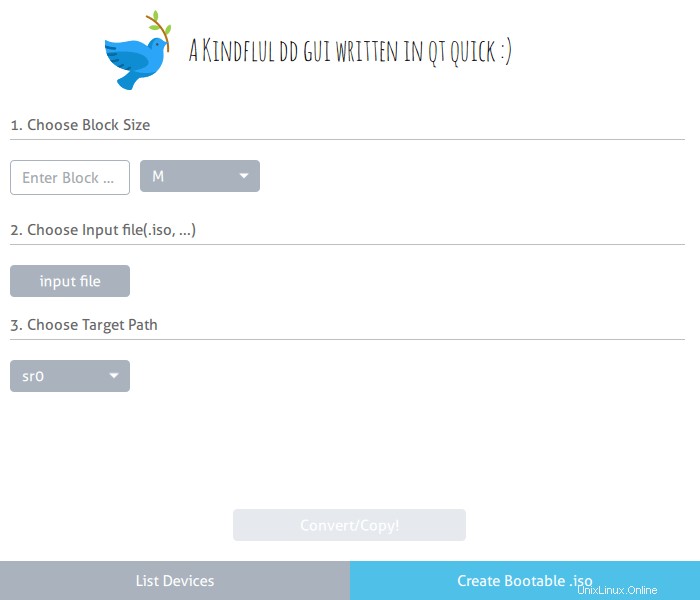
Kindd-Schnittstelle
Wie Sie sehen können, ist die Kindd-Oberfläche sehr einfach und selbsterklärend. Es gibt nur zwei Abschnitte, nämlich Geräte auflisten was die Liste der verfügbaren Geräte (HDD und USB) auf Ihrem System anzeigt und bootfähige .iso erstellen . Sie befinden sich standardmäßig im Abschnitt „Bootfähige .iso-Datei erstellen“.
Geben Sie die Blockgröße in der ersten Spalte ein, wählen Sie den Pfad der ISO-Datei in der zweiten Spalte und wählen Sie das richtige Gerät (USB-Laufwerkspfad) in der dritten Spalte. Klicken Sie auf Konvertieren/Kopieren Schaltfläche, um mit der Erstellung eines bootfähigen ISO zu beginnen.
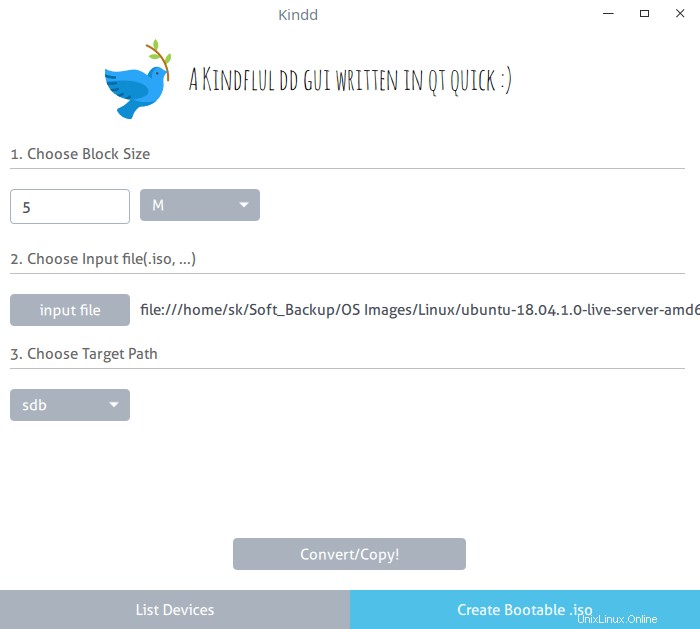
Erstellen Sie ein bootfähiges ISO mit Kindd in Linux
Sobald der Vorgang abgeschlossen ist, sehen Sie eine Erfolgsmeldung.
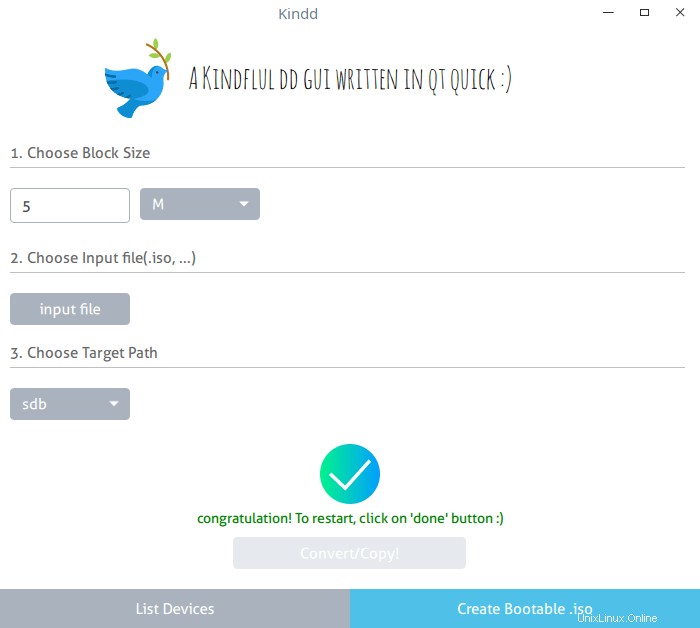
Bootfähiges ISO wurde erfolgreich mit Kindd unter Linux erstellt
Trennen Sie jetzt das USB-Laufwerk und booten Sie Ihr System mit USB, um zu überprüfen, ob es wirklich funktioniert.
Wenn Sie den tatsächlichen Gerätenamen (Zielpfad) nicht kennen, klicken Sie einfach auf die Geräteliste und überprüfen Sie den Namen des USB-Laufwerks.
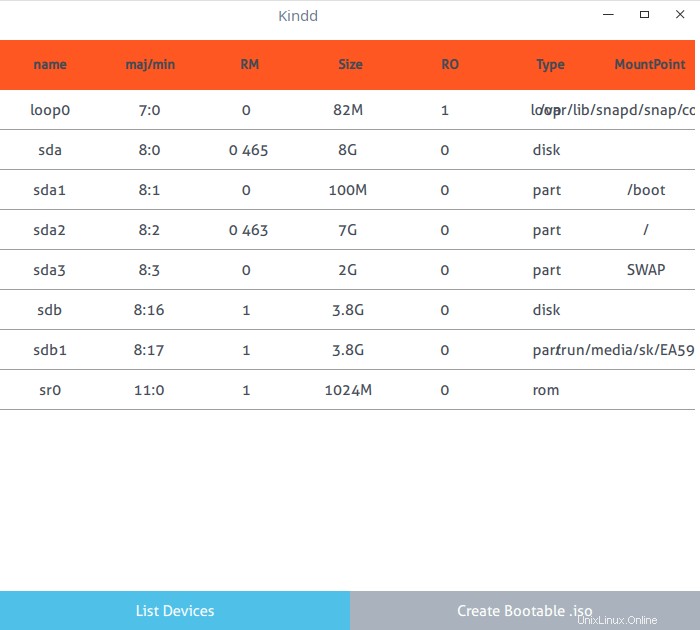
Registerkarte "Geräte auflisten" in Kindd
Verwandte Lektüre:
- Etcher – Eine schöne App zum Erstellen bootfähiger SD-Karten oder USB-Laufwerke
- Mit Bootiso können Sie sicher ein bootfähiges USB-Laufwerk erstellen
Kindd befindet sich in einer frühen Entwicklungsphase. Es würde also Bugs geben. Wenn Sie Fehler finden, melden Sie diese bitte auf der unten angegebenen GitHub-Seite.